您好,登錄后才能下訂單哦!
您好,登錄后才能下訂單哦!
這篇文章主要介紹“web前端中怎么實現可執行模塊”,在日常操作中,相信很多人在web前端中怎么實現可執行模塊問題上存在疑惑,小編查閱了各式資料,整理出簡單好用的操作方法,希望對大家解答”web前端中怎么實現可執行模塊”的疑惑有所幫助!接下來,請跟著小編一起來學習吧!
實現可執行模塊
首先,我們需要創建一個項目,這里就叫yncms-template-cli, 項目結構如下:
- commands // 此文件夾用于放置自定義命令 - utils - index.js // 項目入口 - readme.md
為了測試,我們先在index.js放點內容:
#!/usr/bin/env node // 必須在文件頭添加如上內容指定運行環境為node console.log('hello cli');對于一般的nodejs項目,我們直接使用node index.js就可以了,但是這里是腳手架,肯定不能這樣。我們需要把項目發布到npm,用戶進行全局安裝,然后就可以直接使用我們自定義的命令,類似yncms-template這樣。
所以,我們需要將我們的項目做下改動,首先在packge.json中添加如下內容:
"bin": { "yncms-template": "index.js" },這樣就可以將yncms-template定義為一個命令了,但此時僅僅只能在項目中使用,還不能作為全局命令使用,這里我們需要使用npm link將其鏈接到全局命令,執行成功后在你的全局node_modules目錄下可以找到相應文件。然后輸入命令測試一下,如果出現如下內容說明第一步已經成功一大半了:
PS E:\WorkSpace\yncms-template-cli> yncms-template hello cli
但是,目前這個命令只有我們自己電腦可以用,要想其他人也能安裝使用,需要將它發布到npm,大致流程如下:
注冊一個npm賬戶,已有賬戶的可以跳過這一步
使用npm login登錄,需要輸入username、password、email
使用npm public發布
這一步比較簡單,不多說,但是請注意如下幾點:
使用了nrm的需要先將源切換到npm官方源
package.json中有幾個字段需要完善:
name為發布的包名,不能和npm已有的包重復
version為版本信息,每次發布都必須要比線上的版本高
homepage、bugs、repository也可以添加上,對應如下頁面
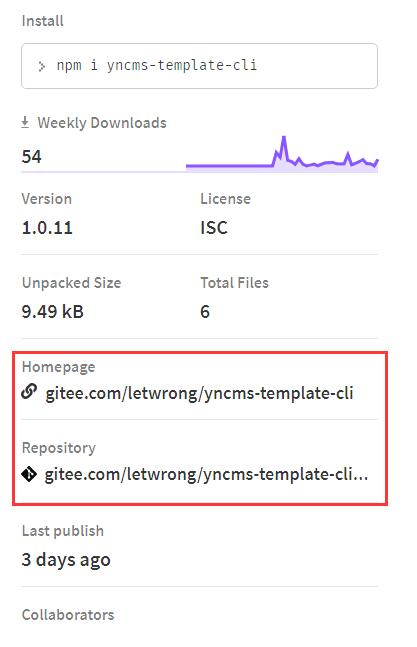
在readme.md加入腳手架介紹及使用方法,方便他人使用。如果需要在文檔中加入徽標,展示腳手架的下載次數之類的,可以在這里生成。
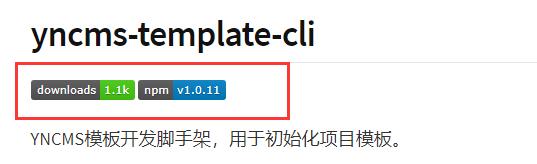
發布成功后,需要等待一會兒才可以在npm倉庫搜索到。
創建命令
既然是腳手架,肯定不能只讓它輸出一段文字吧,我們還需要定義一些命令,用戶在命令行輸入這些命令和參數,腳手架會做出對應的操作。這里不需要我們自己去解析這些輸入的命令和參數,有現成的輪子(commander)可以使用,完全可以滿足我們的需要。
幫助(--help)
安裝好commander后,我們將index.js中內容改為如下:
#!/usr/bin/env node const commander = require('commander'); // 利用commander解析命令行輸入,必須寫在所有內容最后面 commander.parse(process.argv);這時,雖然我們沒有定義任何命令,但是commander內部給我們定義了一個幫助命令--help(簡寫-h):
PS E:\WorkSpace\yncms-template-cli> yncms-template -h Usage: index [options] Options: -h, --help output usage information
版本(--version)
接下來,我們再創建一個查詢版本的命令參數,在index.js增加如下內容:
// 查看版本號 commander.version(require('./package.json').version);這樣,我們在命令行就可以查看版本號了:
PS E:\WorkSpace\yncms-template-cli> yncms-template -V 1.0.10 PS E:\WorkSpace\yncms-template-cli> yncms-template --version 1.0.10
默認參數是大寫V,如果需要改成小寫,將上面內容做如下改動即可:
// 查看版本號 commander .version(require('./package.json').version) .option('-v,--version', '查看版本號');PS E:\WorkSpace\yncms-template-cli> yncms-template -h Usage: index [options] Options: -V, --version output the version number -h, --help output usage information
init子命令
接下來,我們來定義一個init命令,如yncms-template init test。
在index.js中增加如下內容:
commander .command('init <name>') // 定義init子命令,<name>為必需參數可在action的function中接收,如需設置非必需參數,可使用中括號 .option('-d, --dev', '獲取開發版') // 配置參數,簡寫和全寫中使用,分割 .description('創建項目') // 命令描述說明 .action(function (name, option) { // 命令執行操作,參數對應上面的設置的參數 // 我們需要執行的所有操作,都在這里完成 console.log(name); console.log(option.dev); });現在測試一下:
PS E:\WorkSpace\yncms-template-cli> yncms-template init test -d test true
commander具體的用法,請自行查看官方文檔。
如此,一個自定義命令雛形就算完成了,然還有幾件事情要做:
實現init命令具體執行的操作,下面會有單獨部分來說。
為了方便維護,將命令action拆分到commands文件夾中
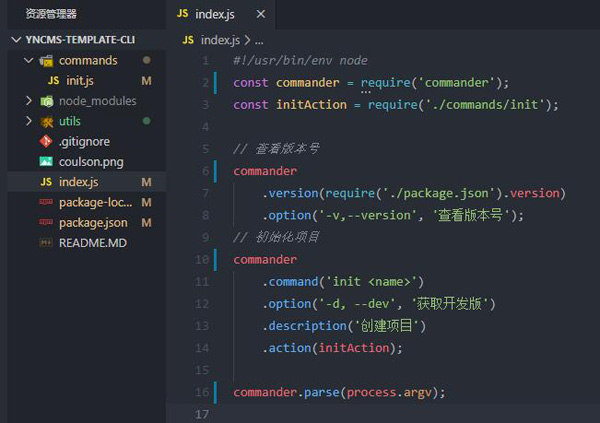
拉取項目
上面,我們定義了init命令,但是并沒有達到初始化項目的目的,接下來我們就實現一下。
一般來說,項目模板有兩種處理方式:
將項目模板和本腳手架放在一起,好處是用戶安裝腳手架后,模板在本地,初始化會比較快;缺點是項目模板更新比較麻煩,因為和腳手架耦合在一起了
將項目放置到單獨的GIT倉庫,好處是模板更新比較簡單,因為是相互獨立的,只需要維護模板自己的倉庫即可,另外可以控制拉取權限,因為如果是私有項目,那么沒有權限的人員是無法拉取成功的;缺點就是每次初始化都要去GIT拉取,可能會慢點,不過影響不大,所以建議選擇此種方式
首先,我們利用download-git-repo封裝一個clone方法,用于從git拉取項目。
// utils/clone.js const download = require('download-git-repo'); const symbols = require('log-symbols'); // 用于輸出圖標 const ora = require('ora'); // 用于輸出loading const chalk = require('chalk'); // 用于改變文字顏色 module.exports = function (remote, name, option) { const downSpinner = ora('正在下載模板...').start(); return new Promise((resolve, reject) => { download(remote, name, option, err => { if (err) { downSpinner.fail(); console.log(symbols.error, chalk.red(err)); reject(err); return; }; downSpinner.succeed(chalk.green('模板下載成功!')); resolve(); }); }); };// commands/init.js const shell = require('shelljs'); const symbols = require('log-symbols'); const clone = require('../utils/clone.js'); const remote = 'https://gitee.com/letwrong/cli-demo.git'; let branch = 'master'; const initAction = async (name, option) => { // 0. 檢查控制臺是否可以運行`git `, if (!shell.which('git')) { console.log(symbols.error, '對不起,git命令不可用!'); shell.exit(1); } // 1. 驗證輸入name是否合法 if (fs.existsSync(name)) { console.log(symbols.warning,`已存在項目文件夾${name}!`); return; } if (name.match(/[^A-Za-z0-9\u4e00-\u9fa5_-]/g)) { console.log(symbols.error, '項目名稱存在非法字符!'); return; } // 2. 獲取option,確定模板類型(分支) if (option.dev) branch = 'develop'; // 4. 下載模板 await clone(`direct:${remote}#${branch}`, name, { clone: true }); }; module.exports = initAction;測試一下,不出意外就可以成功拉取項目了。
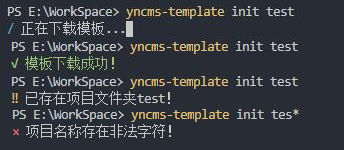
這里拉取的項目是和遠程倉庫關聯的,我們需要將其刪掉(由于我們項目是svn管理,所以直接把.git文件夾刪掉,如果使用git的話,可以git init初始化即可),清理掉一些多余文件:
// commands/init.js // 5. 清理文件 const deleteDir = ['.git', '.gitignore', 'README.md', 'docs']; // 需要清理的文件 const pwd = shell.pwd(); deleteDir.map(item => shell.rm('-rf', pwd + `/${name}/${item}`));來點個性化
在上述過程中,我們實現了一個腳手架的基本功能,大致分為三個流程(拉取模板->創建項目->收尾清理),也解決了上面我項目中遇到的第一個問題。接下來,我們就來看下第二個問題如何解決。
解決的思路就是在創建項目的時候,就通過命令行強制要求開發人員輸入對應的配置,然后自動寫入配置文件,這樣就可以有效避免忘記填寫的尷尬。當然通過這種方式也可以實現根據用戶的輸入來動態初始化項目,達到個性化的目的。
這里我們直接使用現成的輪子inquirer就可以搞定,效果和VueCli創建項目一樣,支持很多類型,比較強大,也比較簡單,具體用法看官方文檔就可以了。這里我直接上代碼,在第4步(下載模板)前面增加如下:
// init.js const inquirer = require('inquirer'); // 定義需要詢問的問題 const questions = [ { type: 'input', message: '請輸入模板名稱:', name: 'name', validate(val) { if (!val) return '模板名稱不能為空!'; if (val.match(/[^A-Za-z0-9\u4e00-\u9fa5_-]/g)) return '模板名稱包含非法字符,請重新輸入'; return true; } }, { type: 'input', message: '請輸入模板關鍵詞(;分割):', name: 'keywords' }, { type: 'input', message: '請輸入模板簡介:', name: 'description' }, { type: 'list', message: '請選擇模板類型:', choices: ['響應式', '桌面端', '移動端'], name: 'type' }, { type: 'list', message: '請選擇模板分類:', choices: ['整站', '單頁', '專題'], name: 'category' }, { type: 'input', message: '請輸入模板風格:', name: 'style' }, { type: 'input', message: '請輸入模板色系:', name: 'color' }, { type: 'input', message: '請輸入您的名字:', name: 'author' } ]; // 通過inquirer獲取到用戶輸入的內容 const answers = await inquirer.prompt(questions); // 將用戶的配置打印,確認一下是否正確 console.log('------------------------'); console.log(answers); let confirm = await inquirer.prompt([ { type: 'confirm', message: '確認創建?', default: 'Y', name: 'isConfirm' } ]); if (!confirm.isConfirm) return false;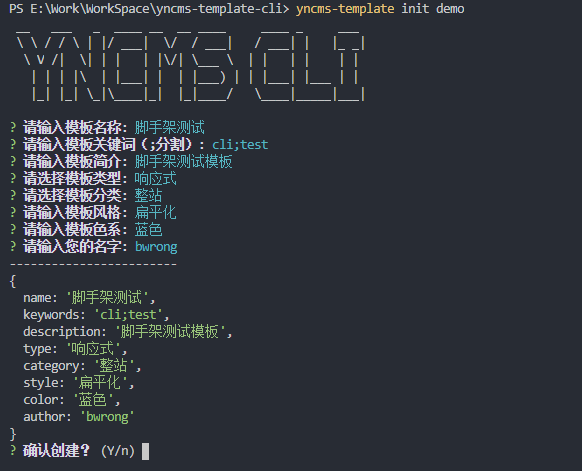
獲取到用戶輸入的配置以后,就可以寫入配置文件或者做個性化的處理了,這個太簡單,我這里就不贅述了。
錦上添花
到這里,一個完全滿足需求的腳手架就完成了,但是作為一個有追求的程序員,我們可以在界面和易用性上面再做點什么:
為異步操作加上loding動畫,可以直接使用ora
const installSpinner = ora('正在安裝依賴...').start(); if (shell.exec('npm install').code !== 0) { console.log(symbols.warning, chalk.yellow('自動安裝失敗,請手動安裝!')); installSpinner.fail(); // 安裝失敗 shell.exit(1); } installSpinner.succeed(chalk.green('依賴安裝成功!'));在操作成功或者失敗給出圖標提示,使用log-symbols
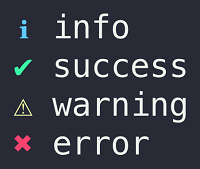
可以給文字加點顏色,同理用現成的輪子Chalk

在安裝依賴或者其他耗時比較長的時候,用戶可能會把終端切到后臺,這時我們的操作完成后可以使用node-notifier發出系統通知給予用戶提示。
notifier.notify({ title: 'YNCMS-template-cli', icon: path.join(__dirname, 'coulson.png'), message: ' ?(^∀^●)? 恭喜,項目創建成功!' });在創建項目的時候,我們可能會需要執行一些shell命令,可以使用shelljs來完成,例如我們要在項目創建結束后打開vscode并退出終端
// 8. 打開編輯器 if (shell.which('code')) shell.exec('code ./'); shell.exit(1);到此,關于“web前端中怎么實現可執行模塊”的學習就結束了,希望能夠解決大家的疑惑。理論與實踐的搭配能更好的幫助大家學習,快去試試吧!若想繼續學習更多相關知識,請繼續關注億速云網站,小編會繼續努力為大家帶來更多實用的文章!
免責聲明:本站發布的內容(圖片、視頻和文字)以原創、轉載和分享為主,文章觀點不代表本網站立場,如果涉及侵權請聯系站長郵箱:is@yisu.com進行舉報,并提供相關證據,一經查實,將立刻刪除涉嫌侵權內容。